想必刚刚入手AE软件的朋友可能不清楚新建纯色固态层的操作,而今天小编就讲解AE新建纯色固态层的具体步骤,相信大家通过学习,在以后操作中一定会得心应手的。
打开AE,新建一个项目,并新建好一个合成。
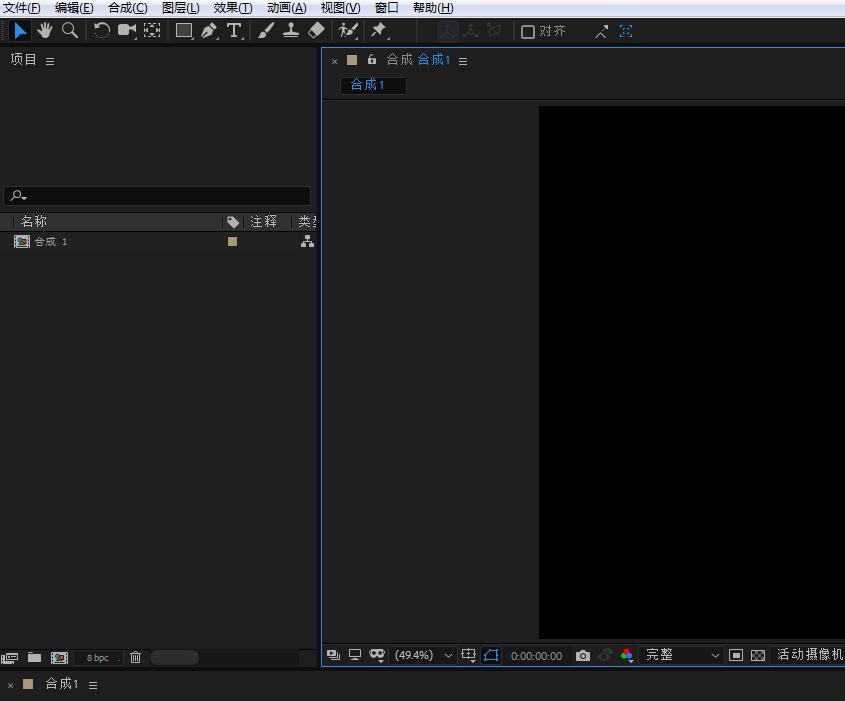
按下快捷键Ctrl+Y新建一个固态层。
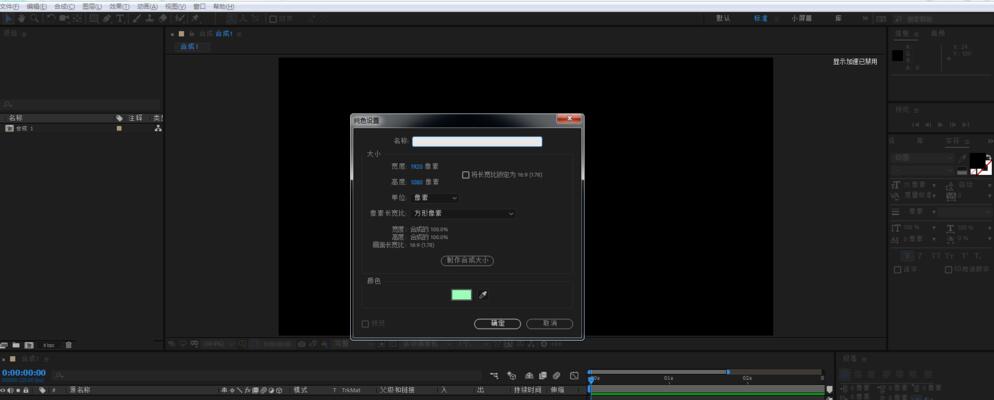
这时可以更改属性,更改完毕后点击确定即可。
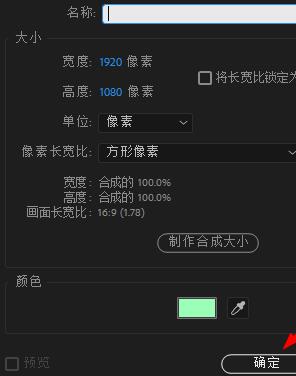
也可以右击来新建。
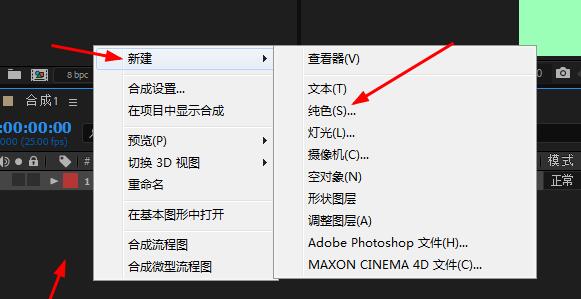
此时若想更改设置,我们可以点击图层。
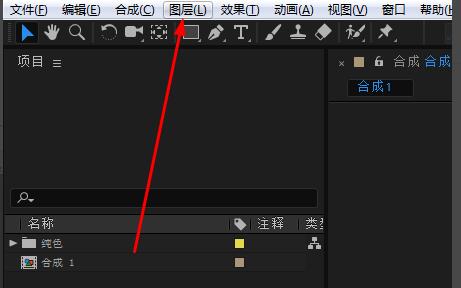
这时点击纯色设置即可。
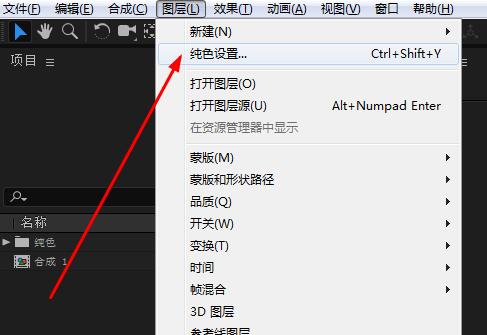
以上这里为各位分享了AE新建纯色固态层的具体步骤。有需要的朋友赶快来看看本篇文章吧。
AE怎样新建纯色固态层-AE新建纯色固态层的具体步骤-PC下载网
想必刚刚入手AE软件的朋友可能不清楚新建纯色固态层的操作,而今天小编就讲解AE新建纯色固态层的具体步骤,相信大家通过学习,在以后操作中一定会得心应手的。
打开AE,新建一个项目,并新建好一个合成。
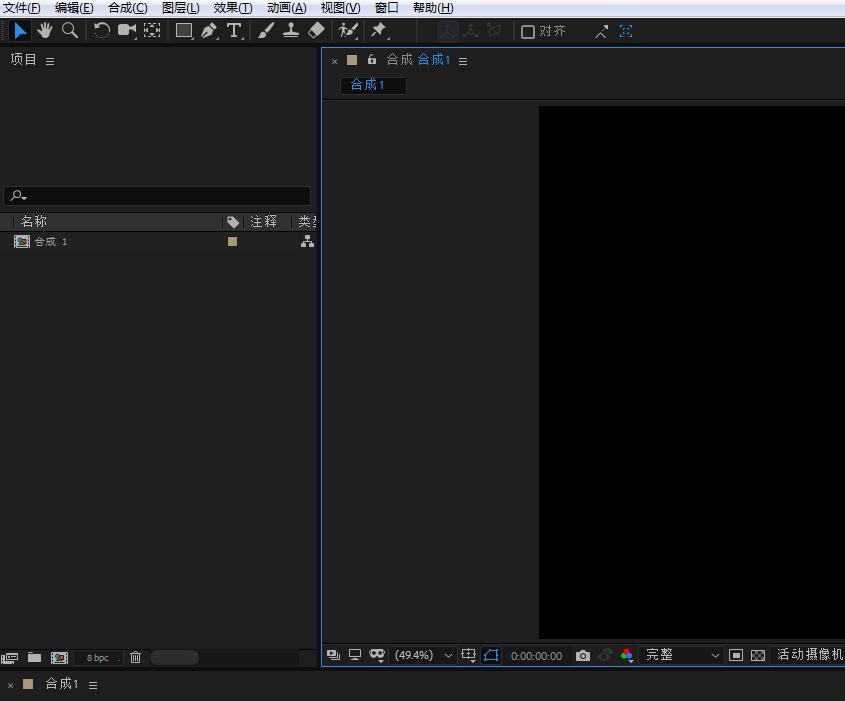
按下快捷键Ctrl+Y新建一个固态层。
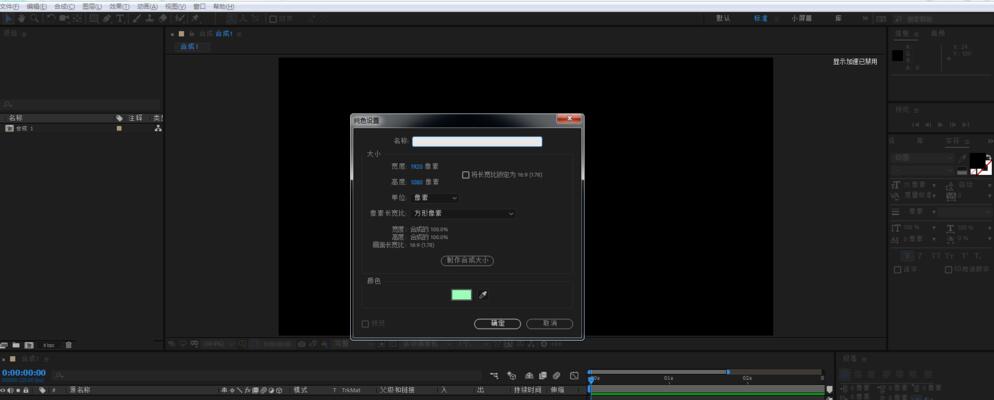
这时可以更改属性,更改完毕后点击确定即可。
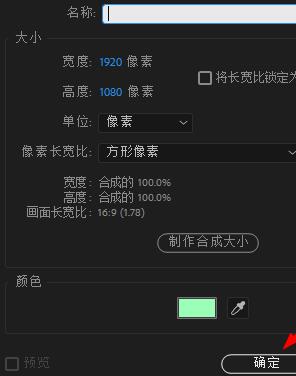
也可以右击来新建。
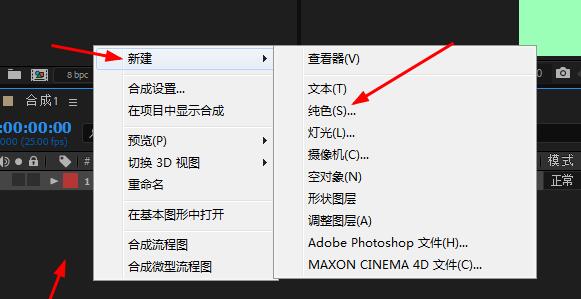
此时若想更改设置,我们可以点击图层。
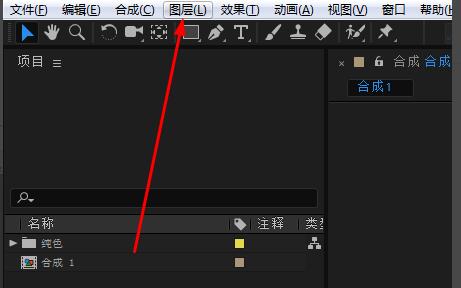
这时点击纯色设置即可。
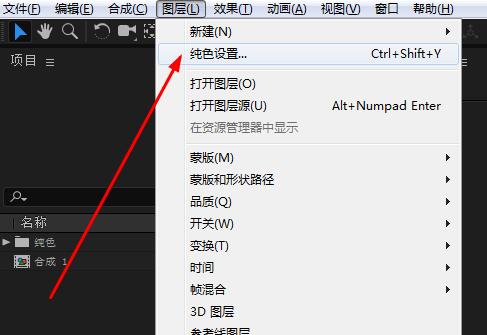
以上这里为各位分享了AE新建纯色固态层的具体步骤。有需要的朋友赶快来看看本篇文章吧。
您可能感兴趣的文章
热度
℃
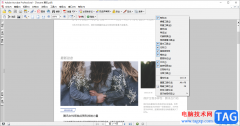
热度
℃
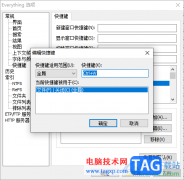
热度
℃
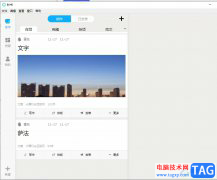
热度
℃
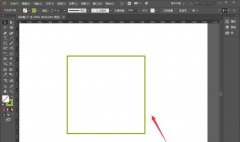
热度
℃
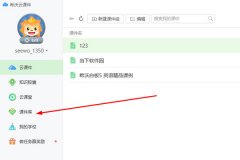
热度
℃
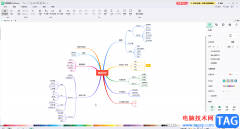
热度
℃

热度
℃

热度
℃
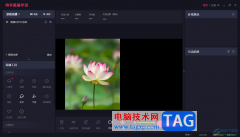
热度
℃
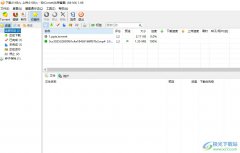
热度
℃

热度
℃

热度
℃
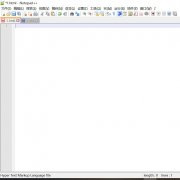
热度
℃

热度
℃

热度
℃

热度
℃
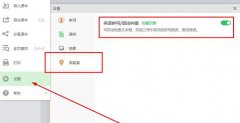
热度
℃

热度
℃
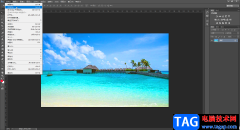
热度
℃

分享至微信,请使用浏览器下方的分享功能
AE怎样新建纯色固态层-AE新建纯色固态层的具体步骤-PC下载网
想必刚刚入手AE软件的朋友可能不清楚新建纯色固态层的操作,而今天小编就讲解AE新建纯色固态层的具体步骤,相信大家通过学习,在以后操作中一定会得心应手的。
长按识别二维码 进入电脑技术网查看详情